Ao definir padrões de preenchimento para materiais e elementos, você pode usar padrões de desenho e padrões de modelo.
Padrões de desenho
Os padrões de desenho representam materiais em uma forma simbólica: por exemplo, a areia é representada por um padrão pontilhado. A densidade dos padrões de desenho é fixada em relação à folha do desenho.
Os padrões de desenho normalmente são usados para representar as superfícies de corte dos elementos.
Padrões de modelo
Padrões de modelo representam a aparência real em uma construção, como tijolos assentados ou azulejo de cerâmica em uma parede, e são fixados em relação ao modelo. Isto significa que a escala dos elementos vem do modelo, portanto, quando a escala da vista é alterada, as escalas dos padrões são alteradas de acordo.
As linhas nos padrões de modelo representam as linhas reais em um objeto de construção, como linhas de tijolo, azulejo e parquete, e são medidas mensuráveis no modelo. Como com outros elementos no Revit, as linhas de padrão de modelo podem ser editadas. Você pode fazer o seguinte:
- Mova as linhas de padrão ao arrastar ou ao utilizar a ferramenta Mover.
- Crie cotas que referenciam linhas de padrão; altere a escala das cotas para mover as linhas de padrão.
- Rotacionando o padrão.
- Alinhe as linhas de padrão com outros elementos, como planos de referência, linhas, janelas.
É possível aplicar padrões de modelo em famílias e modificá-los somente no Editor de famílias. Após colocar uma instância da família em uma vista, você deixará de poder modificar o padrão.
Diferenças entre padrões de modelo e padrões de desenho
As ilustrações a seguir mostram as diferenças entre padrões de modelo e desenho quando a escala da vista é alterada. Os padrões de modelo permanecem com um tamanho fixo relativo ao modelo, e os padrões de desenho permanecem com um tamanho fixo relativo a folha.
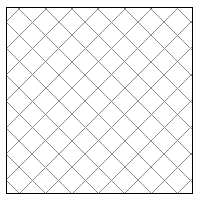
|

|
|
Escala do padrão do desenho = 1:4 |
Escala do padrão do modelo = 1:4 |
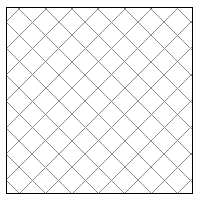
|
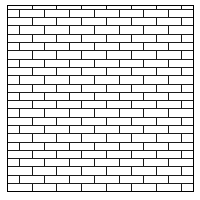
|
|
Escala do padrão do desenho = 1:2 |
Escala do padrão do modelo = 1:2 |